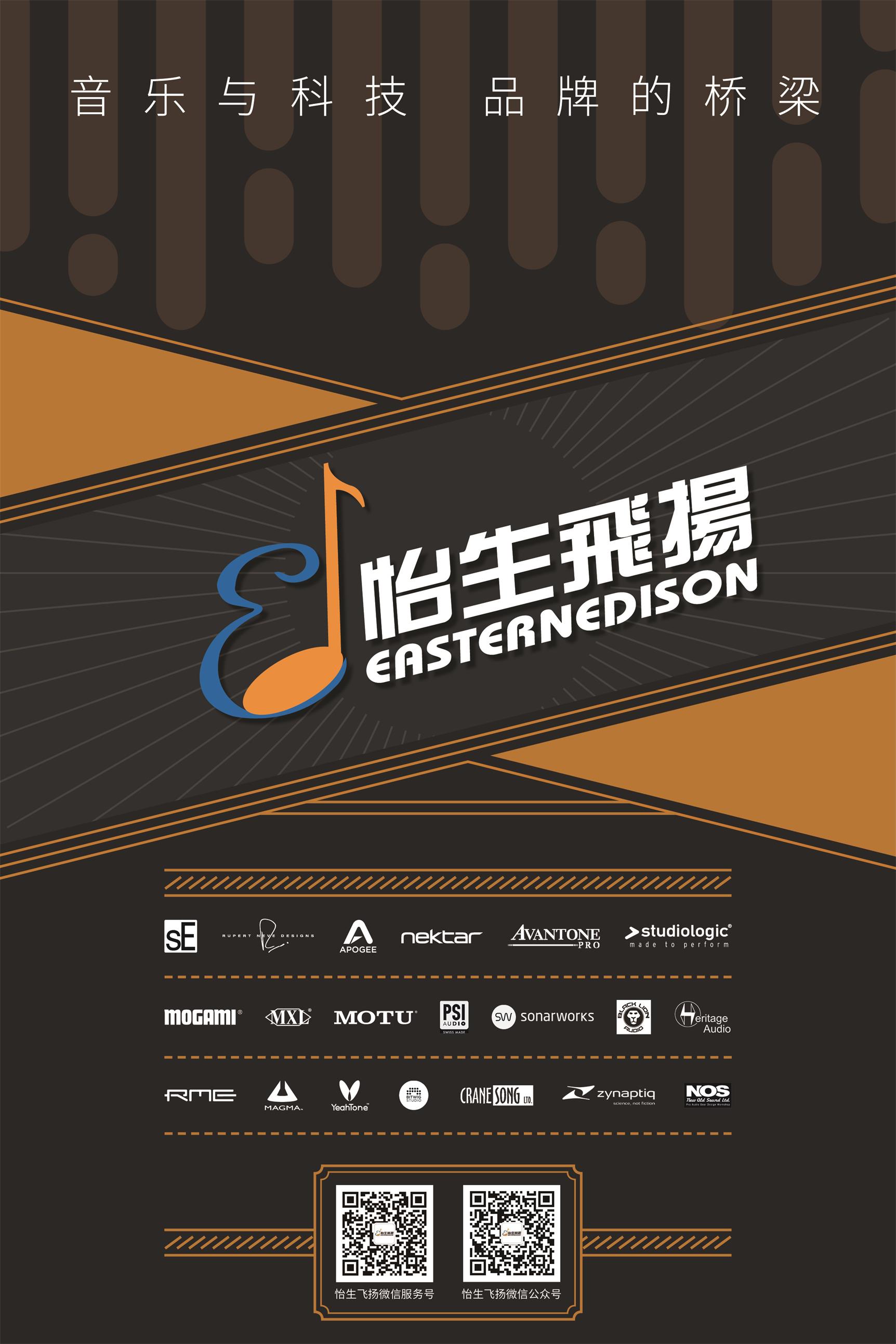所有DAW教学视频请点击此链接:https://pan.baidu.com/s/1tE543FMQNelgCoVR5dhqBA
如果需要在不同的DAW里将Mixface作为控制器使用,请按照以下指南分别对应不同DAW进行设定。
- Mixface的可用MIDI端口如下:
Port 1: CRTL Mode(控制模式)
Port 2: Firmware update(固件升级)
Port 3: DAW Mode(DAW模式)
在USB连接下,端口名称显示为 SLMIXUSB。
在蓝牙连接下,端口名称显示为SLMIX BT。
- 为了确保你的Mixface能在DAW里正确使用,请按照以下操作进行:
- 打开Mixface,按住DAW/CRTL按键进入GLOBAL EDIT全局设置界面;
- 选择DAW Port and type;
- 按照对应的DAW选择确认即可。
Ableton Live的设置方法
- 打开Ableton Live,进入Preferences设置页面;
- 在对话框中,打开Link MIDI标签,根据以下参数进行设定:
Control Surface:MackieControl
Input Port:SLMIXUSB(Port3)
Output Port:SLMIXUSB(Port3)
Apple Logic Pro X
Logic Pro X需要安装额外的驱动程序,下载地址如下:
https://www.studiologic-music.com/products/mixface/downloads/Apple_addon_1.1.pkg
- 安装好驱动程序后,打开Logic Pro X,在顶部菜单栏里依次选择Logic Pro X>Control Surface>Setup,打开外部控制器设置窗口;
- 在弹出的对话框中,依次选择New>Scan All Models。当扫描完成时,Mixface可以被自动加载;
- 在MIDI端口设置里将Input和Output均设置为SLMIXUSB(Port3)。
AVID Pro Tools
- 打开ProTools软件,选择Setup>Peripherals,打开窗口;
- 在打开的窗口中,选择MIDI Controllers标签页,将以下参数按照本说明进行设置:
Type:HUI
Receive from:SLMIXUSB(Port 3)
Send to:SLMIXUSB(Port 3)
Cockos Reaper
- 打开Reaper软件,选择Reaper>Preferences,打开窗口;
- 在左侧菜单栏里,打开Control/OSC/web页面,点击Add按钮;
- 在窗口内,按照以下参数信息进行设置:
Control Surface mode:Mackie Control Universal
Midi input:SLMIXUSB(Port 3)
Midi output:SLMIXUSB(Port 3)
MOTU Digital Performer
- 打开Digital Performer软件,选择Setup>Control Surface Setup,打开窗口;
- 在弹出窗口内,按照一下参数进行设置:
Driver:Mackie Control
Unit:Mackie Control
Input Port:SL MIXUSB(Port 3)
Output Port:SLMIXUSB(Port 3)
Presonus Studio One
- 打开Studio One软件,选择Studio One>Preferences,打开窗口;
- 在打开的窗口中,选择Link MIDI并点击Add按钮;
- 在左侧列表里选择Mackie>Control,并按照以下参数进行设定:
Device Name:填一个你喜欢的名称就可以
Receive from:SLMIXUSB(Port 3)
Send to:SLMIXUSB(Port 3)
Propellerhead Reason
Reason需要安装额外的驱动程序,下载地址如下:
Windows:
https://www.studiologic-music.com/products/mixface/downloads/Reason_addon.exe
MAC OS:
https://www.studiologic-music.com/products/mixface/downloads/Reason_addon.pkg
- 驱动安装完成后,打开Reason软件,选择Reason>Preferences,打开窗口;
- 在窗口内,选择Control Surfaces页面,点击Auto-detect Surfaces,扫描完成后,Mixface将被自动添加;
- 关闭窗口,打开Mixer页面,在主轨道上右键点击鼠标,选择Lock Studiologic Mixface to this Device。
Steinberg Cubase and Nuendo
在连接设备并进行设置之前,需要安装Steinberg SKI Remote应用程序。可在以下地址下载:
https://www.steinberg.net/en/support/content_and_accessories/steinberg_ski_remote.html
- SKI Remote程序安装完成后,打开Cubase或Nuendo,选择Studio>Studio Setup,打开窗口;
- 在窗口内,在左侧菜单中选择Mackie Control,并将MIDI Input和MIDI Output设置为SLMIXUSB(Port 3)。
蓝牙连接
- 如果你需要使用蓝牙模式进行连接,请使用电池模式打开Mixface开关;
- 压住DAW/CTRL按键进入GLOBAL EDIT,并激活Bluetooth;
- 选择对应的DAW并确认;
- 在你的电脑或者其他设备里,根据操作系统设置Mixface的蓝牙连接;
- 最后再根据不同的DAW进行配置即可。